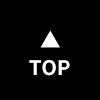お知らせ・ブログ
NS-AI2110WRMS/NS-AI2120WRMS アップデートファイル ファームウェアアップデートのお知らせ
2025年09月19日

NS-AI2110WRMS/NS-AI2120WRMS アップグレードファイル ファームウェアアップグレードのお知らせ
下記型番の製品に、日本語表記のみ修正したファームウェアアップグレードがあります。(今回の変更は機器の日本語表記のみであり、機能や性能に関しては従来と変わりございませんので、アップグレードせずにご使用いただいても問題ありません。)
・NS-AI2110WRMS
・NS-AI2120WRMS
※右クリック時に「メニュー」と表示される機器のみアップグレードが可能です。
「メインメニュー」と表示される場合はアップグレード済です。
下記バージョンへアップグレードしてご利用ください。(Windowsパソコンが必要です。)
※アップグレード手順※
①本体FWのアップグレードは、USBメモリ(USB2.0/32GBまでのもの)を使用して行います。ご準備ください。
②アップグレードの前にモニター本体の右側面上側の電源ボタンを長押ししてシャットダウンを選択します。
③「電源を切ってください」と画面に表示された後に、モニター本体の右側面下側から電源プラグを抜いてください。
④HDDやMicroSDカードの録画媒体をモニター本体から外してください。
⑤このページの「ファイルをダウンロード」からアップグレードデータ[YK_XKH_190_NBD90X08V-PW-V2_V4.03.R11.Nat.dss.OnvifC.20240327_upall.bin]をダウンロードし、①のUSBメモリへ入れてください。
⑥モニター本体に電源プラグを接続して電源を入れてください。
⑦アップグレードファイルの入ったUSBメモリを、モニター本体のUSBポートへ接続してください。
⑧右クリック>メインメニュー>管理ツール>システムアップグレードを開きます。
1.アップグレードデバイスに挿入したUSBメモリが表示されていることをご確認ください。
2.アップグレードファイル[YK_XKH_190_NBD90X08V-PW-V2_V4.03.R11.Nat.dss.OnvifC.20240327_upall.bin]を選択します。
3.アップグレードを左クリックするとアップグレードが始まります。
4.モニター本体が再起動します。
⑨もう一度②、③に戻ってモニター本体の電源を抜き、アップグレード用のUSBメモリを外します。
⑩取り外したHDDもしくはMicroSDカードをモニター本体に挿入します。
⑪モニター本体に電源プラグを接続して電源を入れてください。
https://n-sk.jp/consumer/document/
アップグレード後は、こちらより最新の取扱説明書「NS-AI2110/2120WRMS_manual.pdf(最新)」をご覧ください。
2025/09/YK_XKH_190_NBD90X08V-PW-V2_V4.03.R11.Nat_.dss_.OnvifC.20240327_upall.bin